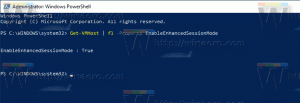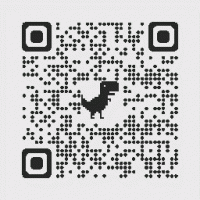Windows10のインストール日を取得する方法
PCにWindows10が正確にインストールされた時期を判断する必要がある場合があります。 この情報を取得するために、サードパーティのツールは必要ありません。 これは、組み込みのWindowsツールのみを使用して取得できます。 方法を見てみましょう。
Windowsはグラフィカルユーザーインターフェイスで操作するように設計されていますが、オペレーティングシステムの内部には、便利なコマンドラインツールのスイートがあります。 それらの1つはsysteminfo.exeと呼ばれ、OSとその構成に関する詳細情報を提供できます。 インストール日は、その小さなツールの出力にも含まれています。
Windowsのインストール日を確認するには、次の手順を実行します。
- 開ける 昇格したコマンドプロンプト 実例。
- 次のコマンドを入力します。
システム情報
出力には、「元のインストール日」という行があります。
systeminfoアプリとfindstrツールの組み合わせを使用して、インストール日を直接抽出できます
コマンドプロンプトで次のように入力します。
systeminfo | findstr / B「オリジナル」
更新:読者のHosseinは、何度かアップグレードした後、Windows10が元のインストール日を忘れてしまう可能性があると報告しています。 この問題の影響を受けている場合でも、正しい日付を見つけることができます。
Windows 10でビルドアップグレードを実行するたびに、オペレーティングシステムは、以前にインストールされたオペレーティングシステムのバージョンに関連する情報をレジストリに保存します。 この情報を取得することで、現在インストールされているバージョンのOSに移行するためにインストールしたビルドのリストを確認できます。 これは、特にWindows7または8.1OSをWindows10にアップグレードしてから、Windows InsiderPreviewプログラムに参加した場合に非常に興味深いものになる可能性があります。
次の記事を参照してください。
PowerShellを使用してWindowsのアップグレード履歴を検索する
それでおしまい。